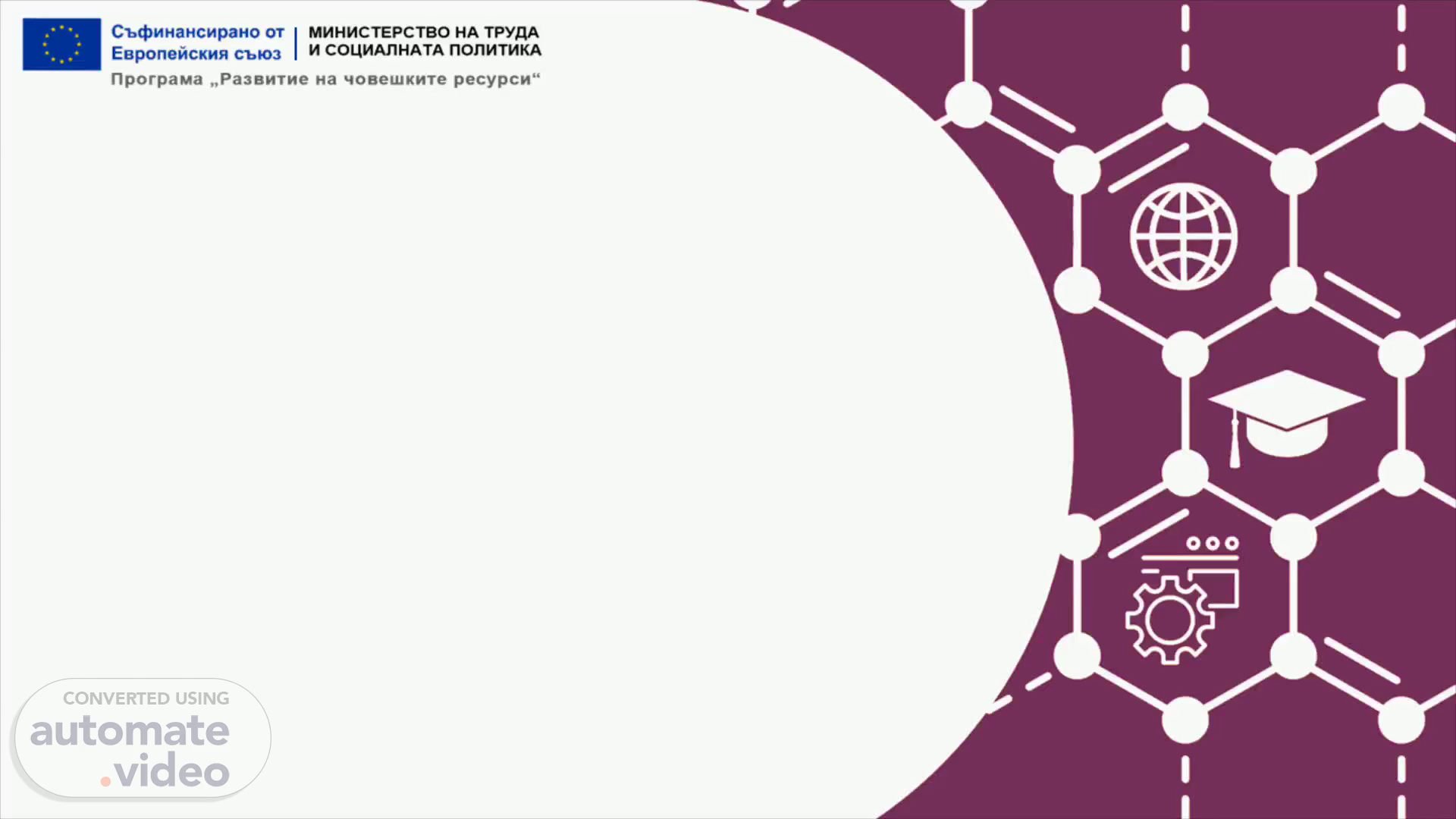Scene 1 (0s)
[Audio] Тема 3.4 Програмиране. 3.4 Програмиране. МУЛТИМЕДИЙНА ПРЕЗЕНТАЦИЯ.
Scene 2 (10s)
[Audio] Подтемите, които ще се разгледат към тази тема, са: Макроси в Microsoft Office Макроси в Word Макроси в Excel Проблем при задаване на цвят на шрифта в Word Препоръка при работа с макроси Задачи за упражнение.
Scene 3 (33s)
[Audio] Изключително често при работа с комплекта от продукти на Microsoft Office ни се налага да извършваме многократно определени действия, като например форматиране на текст, вмъкване на автоматични заглавия или бележки в документ, обработка на данни чрез сортиране, филтриране и извършване на изчисления и други. За да ускорим процеса на работа върху даден файл и да го изчистим от грешки, можем да използваме макроси в Office пакета. Макросите в Microsoft Office представляват набор от автоматизирани команди или инструкции, които можем да употребяваме за автоматизация при изпълнението на дадени задачи към комплекта от продукти на пакета. Софтуерите, в които ще го приложим, са Microsoft Word и Excel, като ще оптимизираме процеса на работа чрез функционалността на програмите на Microsoft Office за запис на действия, които ще се наложи често да повтаряме..
Scene 4 (1m 31s)
[Audio] Ще се научим как да оптимизираме нашия процес на работа, като форматираме текста във файла „Древен Рим – неформатиран текст.docx".За да можете да използвате макроси в Word, е нужно да изпълните следните основни стъпки.
Scene 5 (1m 51s)
[Audio] Текстът, поместен в документа, ще се използва в статия за древните цивилизации. За тази цел след стартирането на записа на макрос ще изпълним следните действия: Шрифт – Times New Roman, 12 pt, двустранно подравнен Подменю Layout: Margin – Narrow Size – A4.
Scene 6 (2m 17s)
[Audio] В лентата за инструменти към документа щракнете върху „View". В подменюто натиснете върху стрелката отдясно на иконата с наименование „Macros" и изберете „Record Macro…". Именувайте макроса по подходящ начин (например „StandartFormatting"). Ако желаете да активирате макроса чрез комбинация от клавиши върху клавиатурата, натиснете върху бутона „Keyboard" и я въведете в посоченото за тази цел поле. Извършете посочените инструкции от точка 2.1. Спрете записа на макроса, като отидете на подменюто „View", натиснете върху стрелката отдясно на иконата с наименование „Macros" и изберете „Record Macro…" и след това върху бутона „Stop Recording"..
Scene 7 (3m 7s)
[Audio] Щраквате върху трите точки, поставени в менюто за бърз достъп и след това върху More commands… Избирате „Macros" от падащото меню. Натискате върху желания от Вас макрос, който да се добави към менюто за бърз достъп. Щракате върху стрелката „>" и след това върху бутона „Save"..
Scene 8 (3m 32s)
[Audio] Ако макросът е добавен към лентата за бърз достъп, щракате върху иконата. Ако няма бърз бутон за макроса: В лентата за инструменти към документа щракнете върху „View". В подменюто натиснете върху стрелката отдясно на иконата с наименование „Macros" и изберете „View Macros…". Селектирайте желания от Вас макрос и щракнете върху бутона „Run"..
Scene 9 (4m 1s)
[Audio] За да извършим конкретен набор от действия върху електронна таблица в софтуера Excel и да ги прилагаме многократно, ще използваме файла „", който съдържа 3 листове..
Scene 10 (4m 12s)
[Audio] Данните, поставени в електронната таблица, са за продажбите на техники през третото тримесечие. Ще обработим данните и ще форматираме стила на таблицата в листа „юли", като извършим следните действия: Заглавие: слято и центрирано спрямо броя колони шрифт Times New Roman с големина 16 pt, получер цвят на шрифта тъмно оранжево цвят за запълване на клетката оранжево Заглавия на колони: центрирано спрямо клетката шрифт Times New Roman с големина 14 pt, наклонен цвят на шрифта тъмножълто цвят за запълване на клетката жълто Данни: центрирано спрямо клетката шрифт Times New Roman с големина 12 pt цвят на шрифта тъмносиво цвят за запълване на клетката светложълто Изчисления в колоната „ОБЩО": приложение на формулата „ЕДИНИЧНА ЦЕНА * БРОЙ КЛЕТКИ" на всеки ред форматиране на резултата чрез добавяне на валута „BGN".
Scene 11 (5m 35s)
Макроси в Excel. Европейска Рамка на дигиталните компетентности с петте области на дигитална компетентност и 21 дигитални умения/ компетентности (DigComp 2.1).
Scene 12 (5m 53s)
[Audio] Отворете следващия лист във файла, върху който работихме до момента. От подменюто „Tools" поставете курсора на мишката върху „Macro" и щракнете върху „Macros…". Изберете макроса, който искате да приложите върху електронната таблица. Натиснете бутона „Run"..
Scene 13 (6m 27s)
[Audio] Както в Word, така и в Excel можете да активирате чрез аналогични действия макроси посредством бутони за бърз достъп или чрез клавишна комбинация..
Scene 14 (6m 38s)
[Audio] Въпреки задаването на определен цвят на шрифта при записването на макрос в Word, при употребата на макроса тази промяна не сее отразява. Това се получава, защото Word има ограничена палитра по отношение на създаването на макроси и ако изберем цвят, който не е наличен в нея, задаването на цвят на шрифта се прескача като действие. За да решим този проблем, ще трябва да разгледаме по-подробно какво стои зад записа на един макрос. В лентата за инструменти към документа щракнете върху „View". В подменюто натиснете върху стрелката отдясно на иконата с наименование „Macros" и изберете „View Macros". Изберете макроса, в който сте използвали задаване на цвят на шрифта и натиснете върху бутона „Edit". Добавете в кода реда „Selection.Font.ColorIndex = <цвят от палитрата>" и натиснете върху бутона за запазване на промените „Save". Затворете прозореца. Можете да разгледате основните цветове в палитрата на Word при създаване на макрос в таблицата, показана на слайда..
Scene 15 (7m 55s)
[Audio] Не винаги всички действия, които сте записали, се изпълняват. Затова след като стартирате определен макрос, проверете дали всичко е така, както желаете да изглежда. При нужда коригирайте документа..
Scene 16 (8m 12s)
[Audio] Форматирайте съдържанието на документа „Древен Рим - форматиран текст след прилагането на макроса StandardFormatting.docx" спрямо инструкциите, посочени на слайда..
Scene 17 (9m 10s)
[Audio] Решете задачата, като използвате инструкциите за създаване на макрос от файла „Нива5-6 Тема3.4 Мултимедиен текст (помагало) тип лекция.docx". Ако цветовете на шрифтовете не се визуализират при стартиране на макроса, отворете отново лекционния материал и изпълнете посочените инструкции в точка 4. Файлът „Древен Рим – решение на задача 1.docx" е примерен вариант на документа след приложеното форматиране, заложено в условието на задачата..
Scene 18 (10m 12s)
[Audio] Втората задача можете да разгледате, като отворите файла „12. клас.xlsx", съдържащ имена на ученици. Използвайки макроси, форматирайте всеки един от листовете в електронната таблица спрямо инструкциите на слайда..
Scene 19 (10m 49s)
[Audio] Разгледайте решението на задачата във файла Задача 2 – решение..
Scene 20 (11m 5s)
Благодаря. За вашето внимание!